edge浏览器如何启用摄像头功能?如果你的edge浏览器无法使用到摄像头功能,应该该功能被关闭了,那么我们可以进入到网站权限中将其启用即可。
1.将电脑上的edge浏览器点击打开,将上方工具栏中的【…】选项进行点击打开。

![]()
2.这时,我们在打开下拉选项中,将其中的【设置】选项进行左键点击打开。
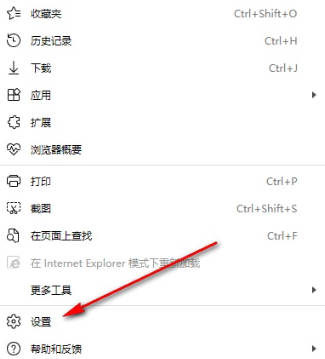
![]()
3.这时即可进入到我们的设置页面中,在页面的左侧是一些功能选项,将其中的【cookie数据和网站权限】选项进行点击。
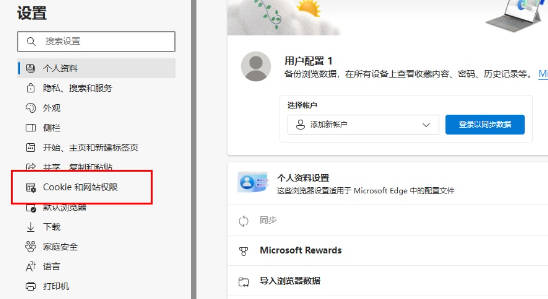
4.随后我们需要用鼠标将右侧的页面进行向下滑动,找到其中的【摄像头】选项,点击该选项进入到页面中。
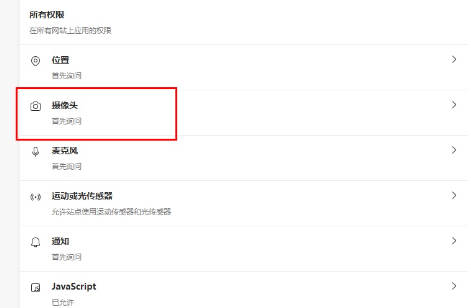
![]()
5.进入到页面之后,你可以点击【摄像头】后面的选项,可以选择摄像头设备。

![]()
6.然后将【访问前询问】选项后面的开关按钮点击启用就好了,如果你只想要其中一部分网站可以使用摄像头,那么可以将这些网站添加到下方的【允许】中即可。
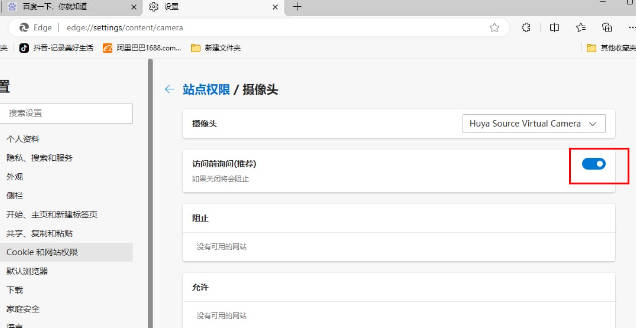
以上就是关于如何使用edge浏览器启用摄像头的具体操作方法,如果你在edge浏览器中想要使用摄像头的时候,没有使用权限,那么就可以按照上述的操作步骤进行一步一步的设置即可,感兴趣的话可以操作试试。
点击阅读全文